Android: Kako popraviti pomanjkanje prostora

Se vam zdi, da vam na Androidu zmanjkuje prostora? Rešite težavo s temi nasveti, primernimi za začetnike, na katerem koli napravah.
Čeprav Google Foto ni več brezplačen , to ne pomeni, da ga lahko še naprej uporabljate za shranjevanje spominov. Če želite prihraniti čim več prostora za shranjevanje, odnesite smeti pogosteje. Vendar pa obstaja nekaj slik, ki jih želite skriti zaradi tega, kdo je na sliki. Namesto da izbrišete te slike, da se ne prikažejo v spominih Google Foto, lahko preprosto nastavite stvari tako, da se določena oseba ali žival ne prikaže več.
Dobra novica je, da je preprečevanje pojavljanja ljudi in živali v spominih Google Foto hitro in enostavno. Z nekaj dotiki/kliki tu in tam lahko to uresničite. Torej, tudi če se vam mudi, boste še vedno lahko naredili potrebne spremembe za svoj račun in tudi za račun nekoga drugega.
Ljudje in živali so morda najpogostejše stvari, ki jih ljudje želijo skriti. Kljub temu vam Google Photos omogoča brisanje slik na podlagi drugih stvari. Toda o tem se bomo posvetili malo kasneje. Če želite izbrisati ljudi in živali, odprite aplikacijo Google Foto in tapnite svojo profilno sliko. Ko se prikaže novo okno, tapnite možnost Nastavitve fotografij.
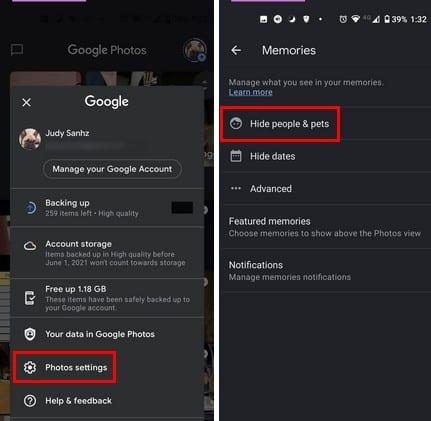
V naslednjem koraku boste videli obraze ljudi, ki ste jih posneli. Zadnji korak bi bil, da tapnete obraze, ki jih želite več videti v spominih Google Foto. Videli boste oko s črto, ki označuje, da osebe ne bodo več vidne. Ko se odločite, tapnite puščico nazaj. Če želite skriti samo ljudi ali hišne ljubljenčke, ste končali. Imate pa tudi možnost skrivanja datumov. Če greste v to možnost, boste videli gumb Dodaj datume, ki ga boste morali tapniti. Vse kar morate storiti je, da dodate datume slik, tistih, ki jih ne želite več videti. Vnesite začetni in končni datum ter tapnite možnost V redu spodaj desno.
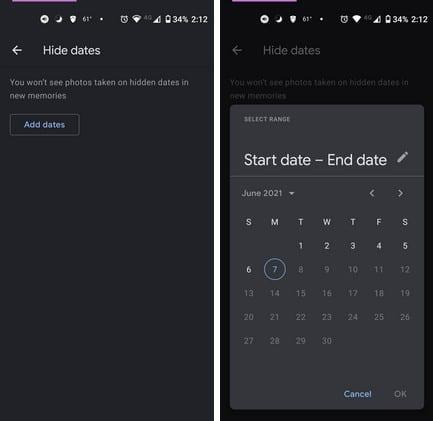
Ko vnesete začetni in končni datum, se bo prikazal na seznamu pod gumbom Dodaj datum. Če si premislite in želite odstraniti datum, tapnite X, ki ga boste videli desno od njega. Če se dotaknete možnosti Napredno, lahko izklopite stvari v storitvi Google Foto, kot so:
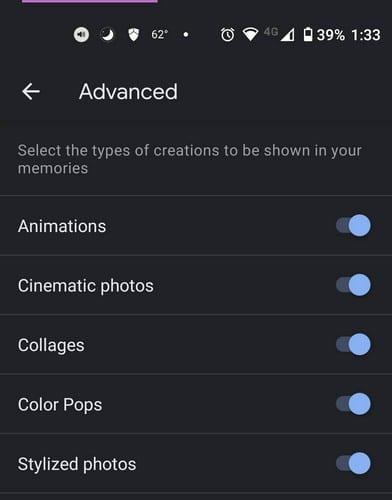
Samo izklopite modri krog na desni in že ste pripravljeni. Možno je tudi izbrisati spomine funkcij, kot so:
Zahvaljujoč tem možnostim imate boljši nadzor nad tem, kaj vidite v Google Foto. Ko si vzamete trenutek za nekaj prilagoditev, boste videli samo tisto, kar želite videti. Ste onemogočili veliko možnosti? Sporočite mi v spodnjih komentarjih in ne pozabite deliti članka z drugimi na družbenih omrežjih.
Se vam zdi, da vam na Androidu zmanjkuje prostora? Rešite težavo s temi nasveti, primernimi za začetnike, na katerem koli napravah.
Nikoli več ne izgubite nobene slike ali videoposnetka, tako da varnostno kopirate svoje medije WhatsApp v Google Foto.
Želite nekoga prepričati, da ste šli v Pariz? Oglejte si, kako lahko spremenite lokacijo na kateri koli sliki in videoposnetku v storitvi Google Foto.
Iščete alternativo za Google Foto? Tukaj je, kako lahko v nekaj preprostih korakih prenesete vso svojo vsebino.
Trajno izbrišite neželene slike v Google Foto tako, da odnesete smeti. Ni vam treba čakati 60 dni, da to stori Google.
Oglejte si, kako lahko dostopate do komentarjev v skupnih albumih Google Foto in kako jih lahko izbrišete ali prijavite.
Odkrijte korake, ki jih morate upoštevati, ko ne želite videti določenega stika ali hišnega ljubljenčka v svojih Google Foto spominih.
Po rootanju telefona Android imate poln dostop do sistema in lahko zaženete številne vrste aplikacij, ki zahtevajo root dostop.
Gumbi na vašem telefonu Android niso namenjeni le prilagajanju glasnosti ali prebujanju zaslona. Z nekaj preprostimi nastavitvami lahko postanejo bližnjice za hitro fotografiranje, preskakovanje skladb, zagon aplikacij ali celo aktiviranje funkcij za nujne primere.
Če ste prenosnik pozabili v službi in morate šefu poslati nujno poročilo, kaj storiti? Uporabite pametni telefon. Še bolj sofisticirano pa je, da telefon spremenite v računalnik za lažje opravljanje več nalog hkrati.
Android 16 ima pripomočke za zaklenjen zaslon, s katerimi lahko po želji spremenite zaklenjen zaslon, zaradi česar je zaklenjen zaslon veliko bolj uporaben.
Način slike v sliki v sistemu Android vam bo pomagal skrčiti videoposnetek in si ga ogledati v načinu slike v sliki, pri čemer boste videoposnetek gledali v drugem vmesniku, da boste lahko počeli druge stvari.
Urejanje videoposnetkov v sistemu Android bo postalo enostavno zahvaljujoč najboljšim aplikacijam in programski opremi za urejanje videoposnetkov, ki jih navajamo v tem članku. Poskrbite, da boste imeli čudovite, čarobne in elegantne fotografije, ki jih boste lahko delili s prijatelji na Facebooku ali Instagramu.
Android Debug Bridge (ADB) je zmogljivo in vsestransko orodje, ki vam omogoča številne stvari, kot so iskanje dnevnikov, namestitev in odstranitev aplikacij, prenos datotek, root in flash ROM-e po meri ter ustvarjanje varnostnih kopij naprav.
Z aplikacijami s samodejnim klikom. Med igranjem iger, uporabo aplikacij ali opravil, ki so na voljo v napravi, vam ne bo treba storiti veliko.
Čeprav ni čarobne rešitve, lahko majhne spremembe v načinu polnjenja, uporabe in shranjevanja naprave močno vplivajo na upočasnitev obrabe baterije.
Telefon, ki ga mnogi trenutno obožujejo, je OnePlus 13, saj poleg vrhunske strojne opreme premore tudi funkcijo, ki obstaja že desetletja: infrardeči senzor (IR Blaster).














